1、双击打开桌面上的Word2016软件。

2、空白文档中输入如图的文字资料。

3、先选定“删除线”文字再单击删除线图标,文字中间画一条线的效果。
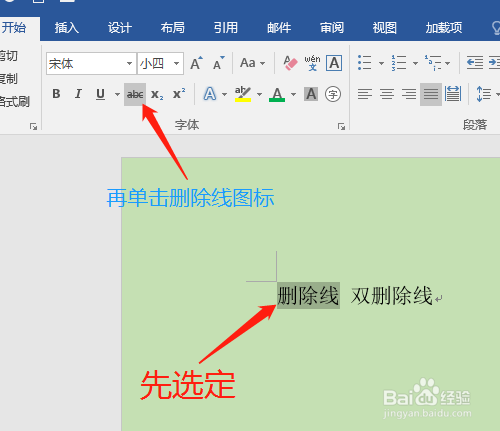
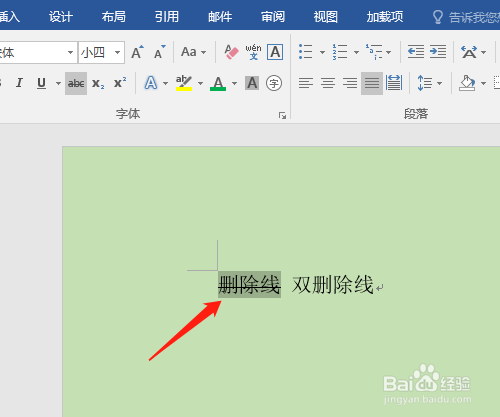
4、选定“双删除线”,再单击字体图标。

5、对话框中饺咛百柘显示是“高级”是因上一次用过,先单击“字体”再单击效果中“双删除线”,确定。文字中间有两条线。

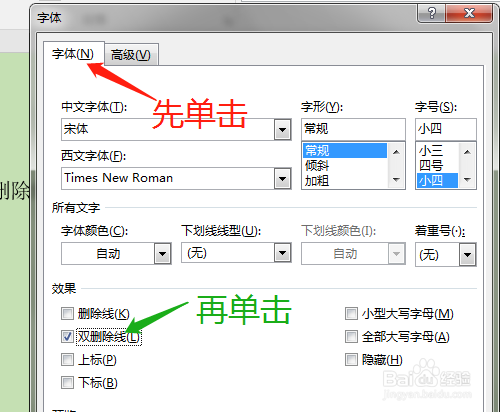

6、选定删除线,再次单击删除线图标是取消删除线效果。


时间:2024-10-14 04:08:19
1、双击打开桌面上的Word2016软件。

2、空白文档中输入如图的文字资料。

3、先选定“删除线”文字再单击删除线图标,文字中间画一条线的效果。
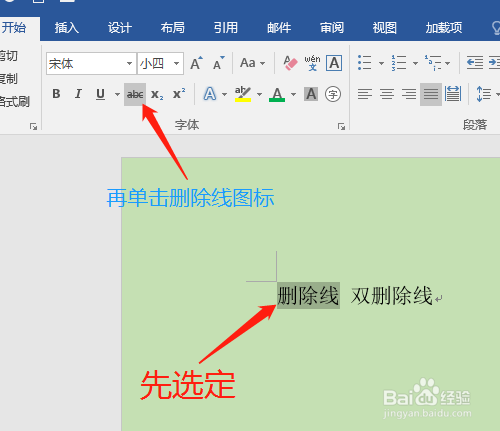
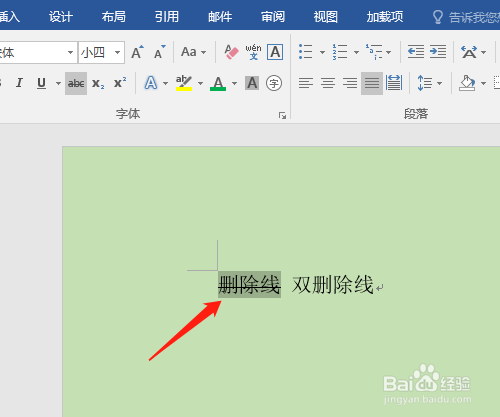
4、选定“双删除线”,再单击字体图标。

5、对话框中饺咛百柘显示是“高级”是因上一次用过,先单击“字体”再单击效果中“双删除线”,确定。文字中间有两条线。

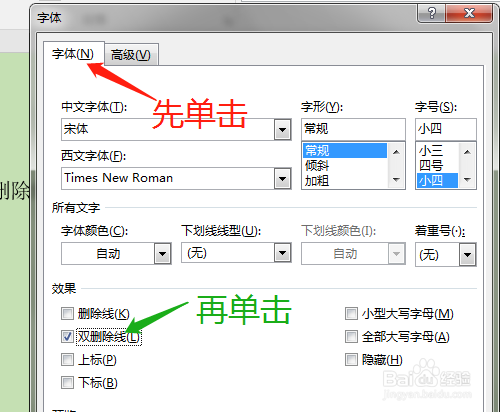

6、选定删除线,再次单击删除线图标是取消删除线效果。


